一個網頁內容一多, 就會分割畫面顯示資料, 如果屏目很多, 使用者存取的資料已經到了頁面的底部, 這時候返回到頂部也是需要一點時間. 這樣對使用者體驗來說, 可能就稍微遜了一點. 所以頁面數據多的網頁, 現在都會用一個"返回頂部"按鈕來快速跳到網頁的頂部.
那現在我們就來實現這麼一個功能.
這個頁面我們就不寫什麼資料, 直接就加入一個a標籤來作為返回頂部的按鈕, 並給他一個class名稱:top.
<a href="#" class="top">顶部</a>
然後設定其樣式表:
body {
height: 3000px;
}
.top {
position: absolute;
top: 120px;
display: inline-block;
width: 50px;
height: 50px;
line-height: 50px;
text-decoration: none;
text-align: center;
background-color: #666666;
color: #ffffff;
right: 10px;
transition: all 0.3s;
visibility: hidden;
}
.top:hover {
background-color: #ff3300;
}
這裡body設定為3000的高度, 主要是讓頁面有滾動的效果. 按鈕一般都是放在網頁的右邊靠下一點的位置. 這裡我們透過position來設定.
我們還要分析一下, 當用戶的訪問的網頁在頁面的頂部時, 這個按鈕肯定是不顯示的. 所以我們這裡用了visibility來控制按鈕的顯示與否.
介面很簡單, 我們就先將就一下. 下面來分析JS的實作.
首先這個按鈕是在整個網頁的效果上, 因此監聽滾動事件需要設置在整個窗口上. 因此,我們給window設置一個onscroll事件.
window.onscroll = function (e) {...}
在這個事件裡我們來控制返回頂部按鈕的上下位置, 和是否顯示. 首先來完成上下位置的控制.
上下位置的控制, 我們肯定得計算scrollTop的高度, 以及網頁單屏顯示的高度. 當用戶進入頁面的時候, 我們默認給這個按鈕放置在頁面右中部位置. 這時候的計算是:
var n_half_height = window.screen.height / 2;
將這個值賦給按鈕的top屬性.
然後如果使用者滾動的時候, 位置肯定是保持不變的, 這時候的計算應該是
var n_stop = e.target.scrollingElement.scrollTop; //获取scrollTop的高度 var n_top = n_stop + n_half_height;//得到位置
這是e 物件是onsroll裡的參數event. 這裡我使用的是Google瀏覽器.其他瀏覽器未測試. 如果需要相容, 大家可以處理一下.
每個滾動都得計算其高度, 所以這個應該是放入在onscroll事件中.然後,將這個值賦給按鈕的top屬性.
當然不要忘記一件事, 就是scrollTop為0的時候, 按鈕不需要顯示. 大於0的時候, 得讓按鈕顯示. 前面講過我們用visibility這個屬性來控制的.這樣代碼就完整了.
Javascript完整程式碼
var ele_body = document.body;
var ele_top = document.getElementsByClassName("top")[0];
var n_half_height = window.screen.height / 2;
ele_top.style.top = n_half_height + "px";
window.onscroll = function (e) {
var n_stop = e.target.scrollingElement.scrollTop;
if (n_stop === 0 ) {
ele_top.style.visibility = "hidden";
}else {
ele_top.style.visibility = "visible";
}
var n_top = n_stop + n_half_height ;
ele_top.style.top = n_top + "px";
}
最後的效果展示:
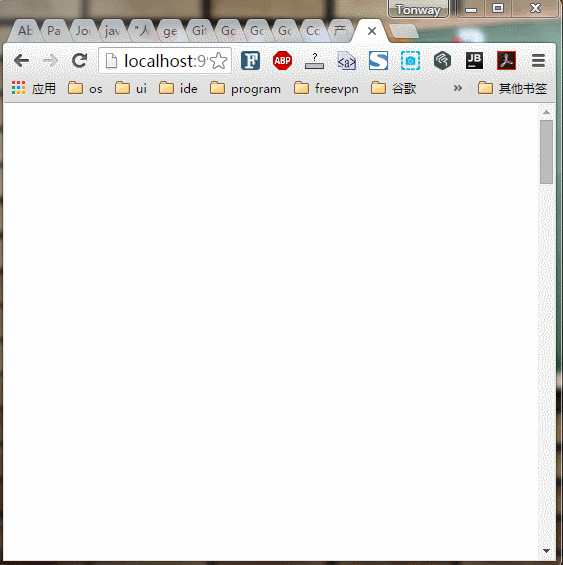
以上就是本文的全部內容,希望對大家的學習有所幫助。
 C和JavaScript:連接解釋Apr 23, 2025 am 12:07 AM
C和JavaScript:連接解釋Apr 23, 2025 am 12:07 AMC 和JavaScript通過WebAssembly實現互操作性。 1)C 代碼編譯成WebAssembly模塊,引入到JavaScript環境中,增強計算能力。 2)在遊戲開發中,C 處理物理引擎和圖形渲染,JavaScript負責遊戲邏輯和用戶界面。
 從網站到應用程序:JavaScript的不同應用Apr 22, 2025 am 12:02 AM
從網站到應用程序:JavaScript的不同應用Apr 22, 2025 am 12:02 AMJavaScript在網站、移動應用、桌面應用和服務器端編程中均有廣泛應用。 1)在網站開發中,JavaScript與HTML、CSS一起操作DOM,實現動態效果,並支持如jQuery、React等框架。 2)通過ReactNative和Ionic,JavaScript用於開發跨平台移動應用。 3)Electron框架使JavaScript能構建桌面應用。 4)Node.js讓JavaScript在服務器端運行,支持高並發請求。
 Python vs. JavaScript:比較用例和應用程序Apr 21, 2025 am 12:01 AM
Python vs. JavaScript:比較用例和應用程序Apr 21, 2025 am 12:01 AMPython更適合數據科學和自動化,JavaScript更適合前端和全棧開發。 1.Python在數據科學和機器學習中表現出色,使用NumPy、Pandas等庫進行數據處理和建模。 2.Python在自動化和腳本編寫方面簡潔高效。 3.JavaScript在前端開發中不可或缺,用於構建動態網頁和單頁面應用。 4.JavaScript通過Node.js在後端開發中發揮作用,支持全棧開發。
 C/C在JavaScript口譯員和編譯器中的作用Apr 20, 2025 am 12:01 AM
C/C在JavaScript口譯員和編譯器中的作用Apr 20, 2025 am 12:01 AMC和C 在JavaScript引擎中扮演了至关重要的角色,主要用于实现解释器和JIT编译器。1)C 用于解析JavaScript源码并生成抽象语法树。2)C 负责生成和执行字节码。3)C 实现JIT编译器,在运行时优化和编译热点代码,显著提高JavaScript的执行效率。
 JavaScript在行動中:現實世界中的示例和項目Apr 19, 2025 am 12:13 AM
JavaScript在行動中:現實世界中的示例和項目Apr 19, 2025 am 12:13 AMJavaScript在現實世界中的應用包括前端和後端開發。 1)通過構建TODO列表應用展示前端應用,涉及DOM操作和事件處理。 2)通過Node.js和Express構建RESTfulAPI展示後端應用。
 JavaScript和Web:核心功能和用例Apr 18, 2025 am 12:19 AM
JavaScript和Web:核心功能和用例Apr 18, 2025 am 12:19 AMJavaScript在Web開發中的主要用途包括客戶端交互、表單驗證和異步通信。 1)通過DOM操作實現動態內容更新和用戶交互;2)在用戶提交數據前進行客戶端驗證,提高用戶體驗;3)通過AJAX技術實現與服務器的無刷新通信。
 了解JavaScript引擎:實施詳細信息Apr 17, 2025 am 12:05 AM
了解JavaScript引擎:實施詳細信息Apr 17, 2025 am 12:05 AM理解JavaScript引擎內部工作原理對開發者重要,因為它能幫助編寫更高效的代碼並理解性能瓶頸和優化策略。 1)引擎的工作流程包括解析、編譯和執行三個階段;2)執行過程中,引擎會進行動態優化,如內聯緩存和隱藏類;3)最佳實踐包括避免全局變量、優化循環、使用const和let,以及避免過度使用閉包。
 Python vs. JavaScript:學習曲線和易用性Apr 16, 2025 am 12:12 AM
Python vs. JavaScript:學習曲線和易用性Apr 16, 2025 am 12:12 AMPython更適合初學者,學習曲線平緩,語法簡潔;JavaScript適合前端開發,學習曲線較陡,語法靈活。 1.Python語法直觀,適用於數據科學和後端開發。 2.JavaScript靈活,廣泛用於前端和服務器端編程。


熱AI工具

Undresser.AI Undress
人工智慧驅動的應用程序,用於創建逼真的裸體照片

AI Clothes Remover
用於從照片中去除衣服的線上人工智慧工具。

Undress AI Tool
免費脫衣圖片

Clothoff.io
AI脫衣器

Video Face Swap
使用我們完全免費的人工智慧換臉工具,輕鬆在任何影片中換臉!

熱門文章

熱工具

MantisBT
Mantis是一個易於部署的基於Web的缺陷追蹤工具,用於幫助產品缺陷追蹤。它需要PHP、MySQL和一個Web伺服器。請查看我們的演示和託管服務。

SAP NetWeaver Server Adapter for Eclipse
將Eclipse與SAP NetWeaver應用伺服器整合。

ZendStudio 13.5.1 Mac
強大的PHP整合開發環境

VSCode Windows 64位元 下載
微軟推出的免費、功能強大的一款IDE編輯器

SublimeText3 Linux新版
SublimeText3 Linux最新版





